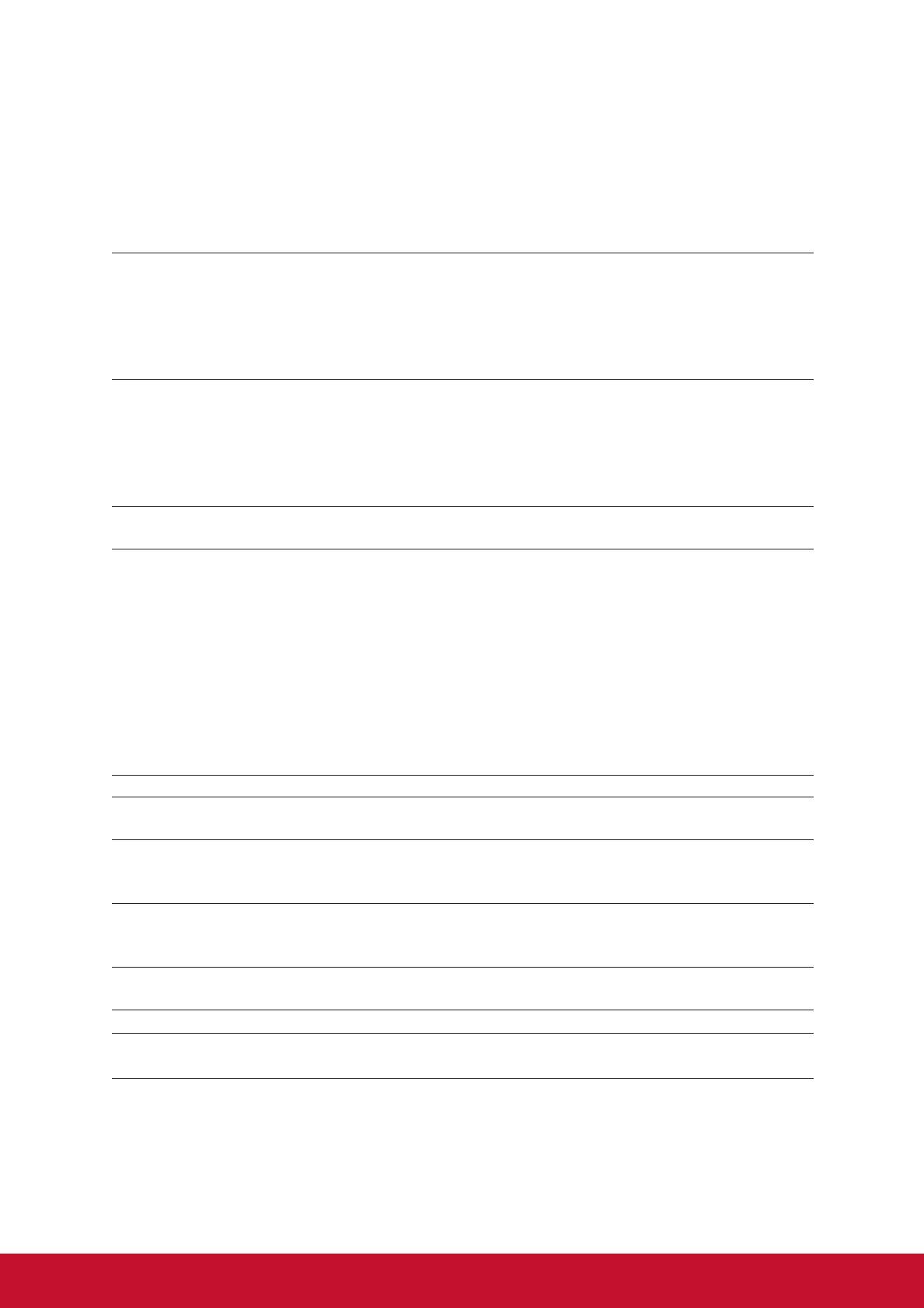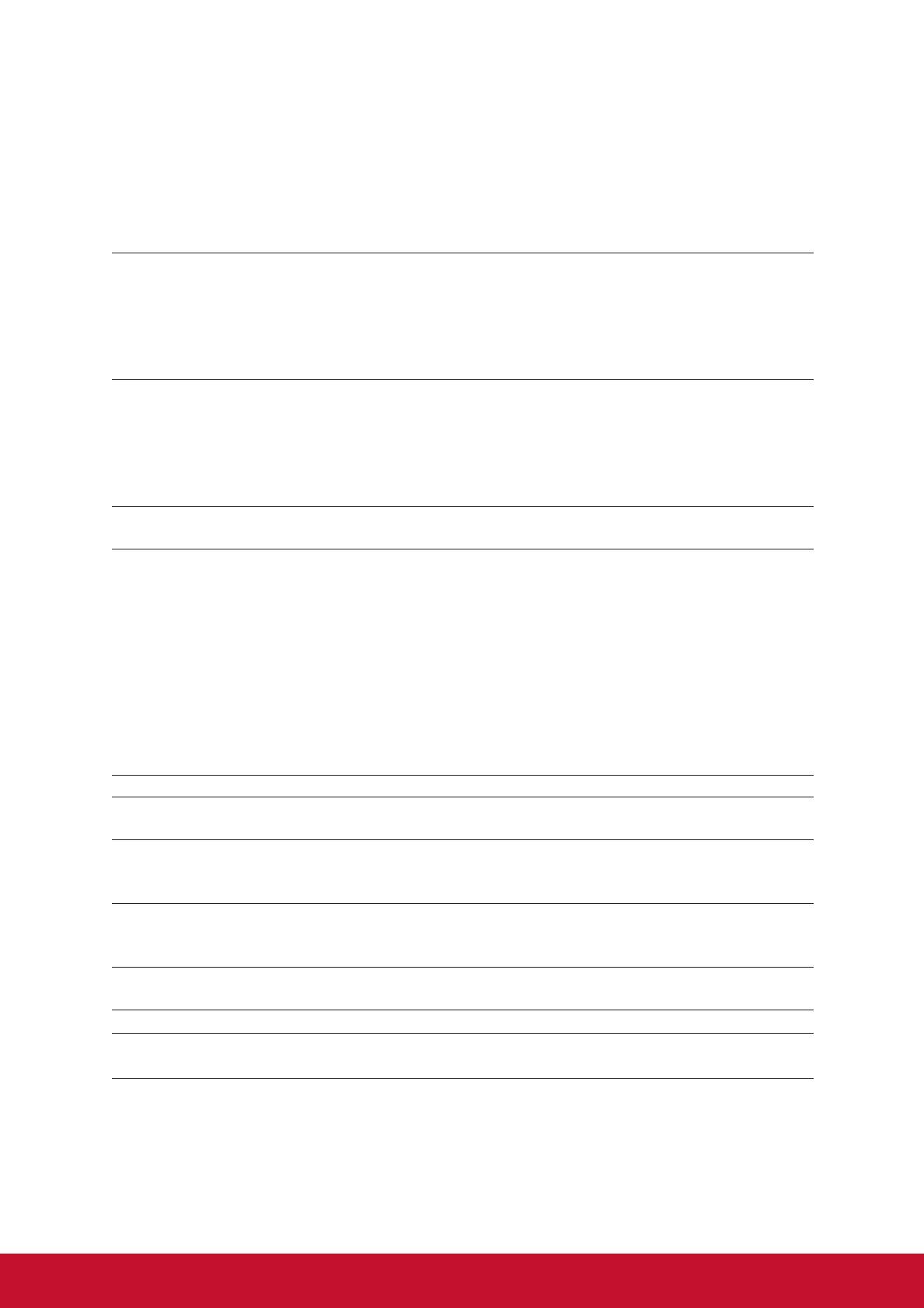
10
その他情報
仕様
液 晶 ディスプレ イ タイプ
ディスプレイサイズ
カラーフィルター
ガラス表面
TFT( 薄 膜トランジスタ)、アクティブ マトリクス 1920 x 1080 LCD、
0.2652 mm x 0.2652 mm 画素ピッチ
メートル 法 : 58.42 cm
インチ法: 23” (23” 表示可能)
RGB 縦ストライプ
防眩
入力信号 ビデオシンク RGB ア ナ ロ グ( 0.7/1.0 Vp-p、75Ω ) x 1
HDMI x 1 (HDMI. TMDS デジタル、100Ω、VX2376-smhd のみ)
DisplayPort x 1 (TMDS デジタル、100Ω、VX2376-smhd のみ)
DVI x 1 (TMDS デジタル、100Ω、VX2376 のみ)
コンポジットシンク、セパレートシンク、シンクオングリーン
f
h
:24-83 kHz, f
v
:47-75 Hz
互換性 PC
Macintosh
1
1920 x 1080まで ノンインターレース
Power Macintosh 1920 x 1080まで
解像度
2
推奨
対応済
1920 x 1080 @ 60 Hz
1920 x 1080 @ 60 Hz
1680 x 1050 @ 60 Hz
1600 x 1200 @ 60 Hz
1440 x 900 @ 60, 75 Hz
1280 x 1024 @ 60, 75 Hz
1280 x 960 @ 60Hz
1024 x 768 @ 60, 70, 72, 75 Hz
800 x 600 @ 56, 60, 72, 75 Hz
640 x 480 @ 60, 67,72,75 Hz
720 x 400 @ 70 Hz
電 源アダプタ
3
入力電圧 100-240 VAC, 50/60 Hz (自動切換)
表示範囲 フルスキャン 509,18 mm (水平) x 286.42 mm (垂直)
20.0 インチ (水平) x 11.3 インチ (垂直)
動作条件 温度
湿度
標高
+32° F から +104° F (0° C から +40° C)
10%から90%(結露なきこと)
16,400フィートまで
保管条件 温度
湿度
標高
-4° F から +140° F (-20° C から +60° C)
10%から80%(結露なきこと)
40,000フィートまで
寸法 外形 531 mm (幅) x 410.9 mm (高さ) x 209 mm (奥行)
20.9 インチ (幅) x 16.2 インチ (高さ) x 8.2 インチ (奥行)
重量 外形
5.74 lb (2.61 kg)
省電力モード オン
オフ
23W (標準的) (青色LED)
<0.5W
1
G3 より古い Macintosh コンピュータは ViewSonic
®
Macintosh アダプタが必要です。アダプタのご注文は
ViewSonic にお問い合わせください。
2
これらのタイミングモードを超えるグラフィックカードをお使いのコンピュータにセットしないでください。そうするこ
とで、液晶ディスプレイに恒久的な損傷を与える可能性があります。
3
ViewSonic
®
または公認した電源に接続したアダプタのみを使用してください。